스마트폰 앱 숨기기 방법에 대해서 알아보시나요? 다른 사람들에게 보여주기 싫은 어플이나, 삭제를 하면 안되지만 잘 사용안하는 어플 같은 경우는 하게 되는 방법은 앱을 숨기시면 되는데요.
갤럭시 s8, s9, s10 등 동일한 안드로이드의 삼성 갤럭시 스마트폰이라면 설정을 통해서 숨기는 것이 가능하고요.
태블릿에서도 마찬가지로 숨겨볼 수가 있습니다. 홈화면과 앱스 화면에서 앱이 모두 사라져서 안보이도록 어플 숨기기 기능의 설정이 가능합니다. 그럼 방법을 알려드리겠습니다.
갤럭시 앱 숨기기 방법
1. 갤럭시 노트9 스마트폰에서 해보았습니다. 갤럭시 스마트폰에서 먼저 모든 앱들이 있는 앱스 화면을 열어주시고요.
상단에 있는 앱 검색창 우측에 보이는 점3개 버튼을 눌러줍니다. 그러면 앱을 설정을 해볼 수 있는 여러가지 메뉴가 나올텐데요.
그중에서 홈 화면 설정을 눌러서 들어가줍니다.
이렇게 들어가지 않고도 홈화면에서 빈 공간을 길게 눌러주시면 홈화면 설정으로 들어가는 메뉴를 찾을 수 있습니다.
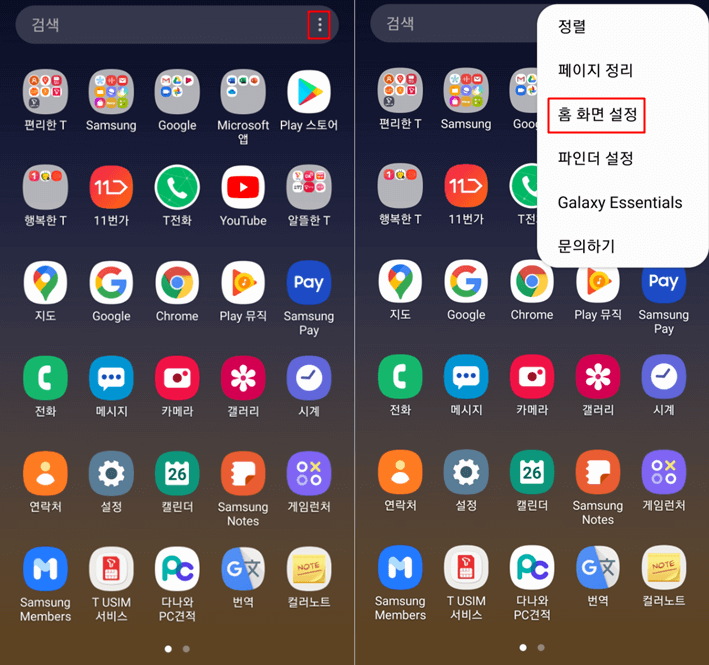
2. 홈 화면 설정에 들어갔으면 하단에 보이는 애플리케이션 숨기기 메뉴를 눌러줍니다. 홈에있는 앱 말고도 앱스에 있는 앱들 모두 숨길 수 있는 기능입니다.
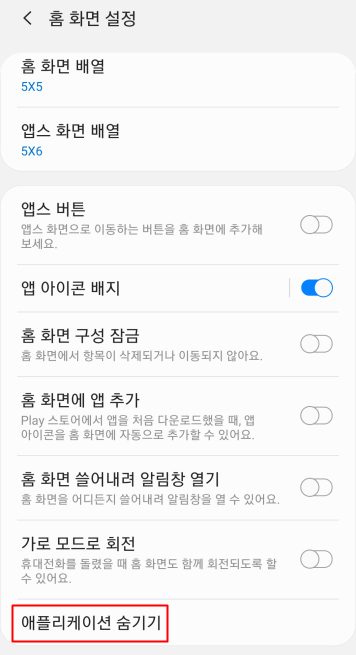
3. 검색창에서 앱을 검색을 하거나 자음 순서대로 나와있어서 쉽게 찾을 수 있습니다. 그중에서 숨기고 싶은 앱을 체크를 해줍니다.
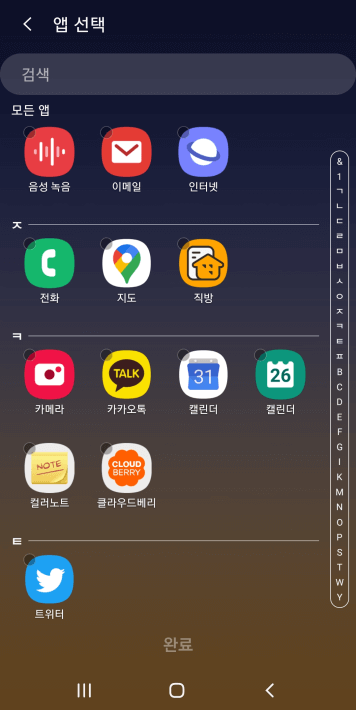
4. 체크를 했으면 이렇게 숨김앱 항목으로 들어가게 되고요. 완료를 눌러주면 됩니다. 저는 카카오톡을 삭제를 하기에는 연락처가 사라지게 되어서 삭제를 하기에는 좋지 않고 잘 사용을 안하기 때문에 이렇게 숨김앱에 넣어두었습니다. 습관적으로 하게되는 어플 같은 경우도 이렇게 숨김으로 해 놓아 주시면 좋을 것 같네요.
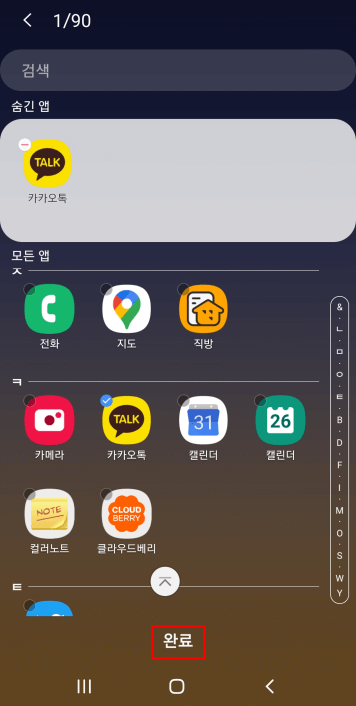
5. 이제 홈화면과 앱스 화면에 가시면 설정한 앱들이 없어진것을 확인할 수가 있습니다. 앱 숨기기 해제를 하기 위해서는 위와 같은 방법으로 숨김 앱에 들어간 앱들을 다시 꺼내주시면 나타나게 됩니다.
태블릿 어플 숨기기
1. 태블릿에서의 숨김 앱을 설정하는 방법입니다. 갤럭시탭 s5e로에서 진행하였습니다. 마찬가지로 해볼 수가 있는데요. 홈 메뉴로 들어가서 홈의 빈 공백에 길게 눌러줍니다. 그러면 아래와 같은 배경화면, 위젯, 홈 화면 설정 메뉴가 나오는데요. 홈 화면 설정을 눌러서 들어가줍니다.
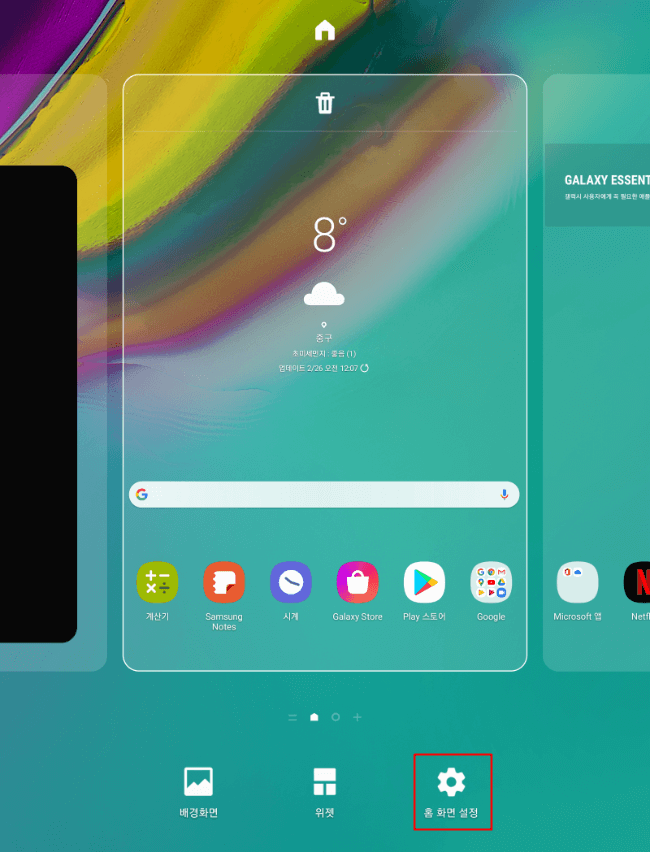
2. 태블릿 에서도 마찬가지로 하단에 있는 애플리케이션 숨기기를 선택을 해주시고요.
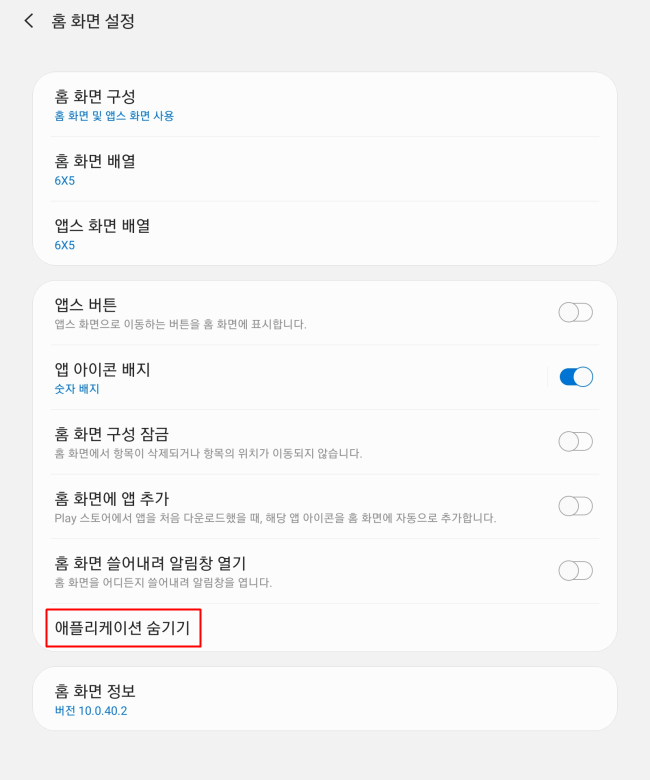
3. 숨김앱을 체크를 해주시고요. 적용을 눌러주시면 앱이 없어지게 됩니다.
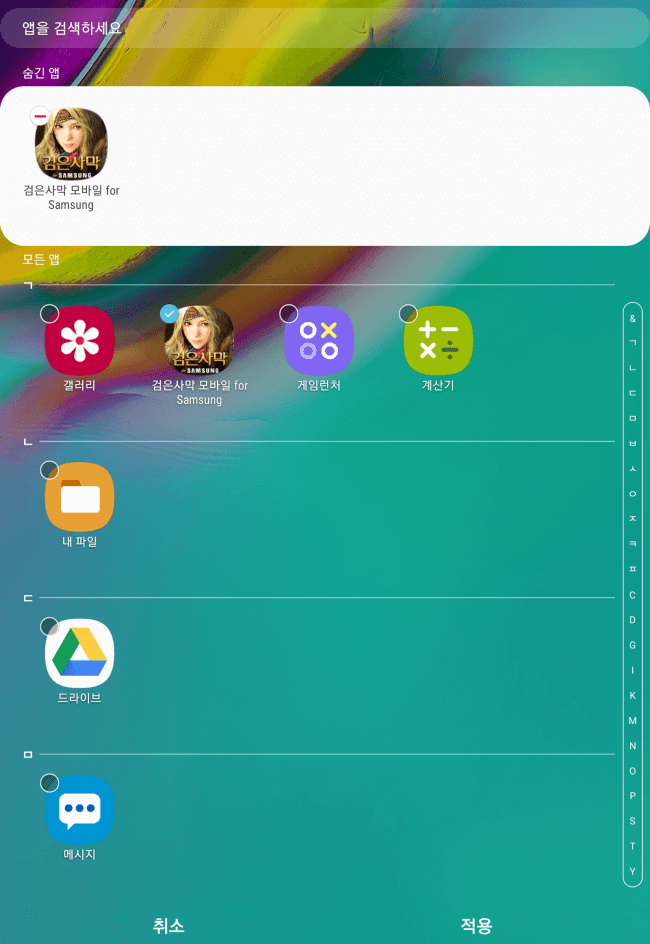
필요없는 앱들은 삭제를 하시면 가장 좋겠지만 삭제를 하면 안되는 상황일때는 이런 방법을 통해서 어플들을 숨겨보시면 좋을 것 같네요.
갤럭시 Tip